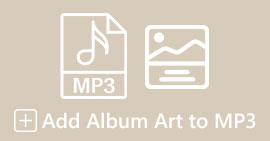Jak zvýšit hlasitost MP3 pro lepší kvalitu zvuku
Při poslechu MP3 souboru je důležité mít lepší hlasitost zvuku, která je dostatečně hlasitá, abychom všechno jasně slyšeli. Tato konkrétní věc se stává integrální způsobem, že prožíváme obsah tak, jak byl zamýšlen, aniž bychom se snažili zachytit slova nebo hudební nuance. Nízká úroveň hlasitosti může zhoršit požitek z hudby, podcastů, audioknih nebo jakéhokoli jiného zvukového obsahu. Ale nezlobte se! Existuje několik účinných metod zvýšit hlasitost MP3 při zachování nebo dokonce zlepšení jejich kvality zvuku. Tento komplexní průvodce vás provede 4 metodami, které vám pomohou dosáhnout lepšího zvuku vašich MP3. Pojďme se ponořit!
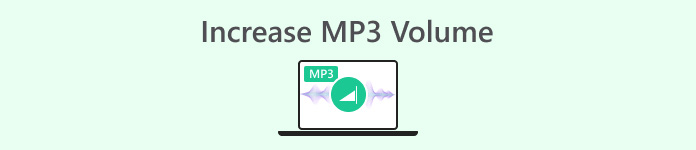
Část 1: Zvyšte hlasitost MP3 beze ztrát pomocí profesionálního zesilovače zvuku
Pokud hledáte profesionální zesílení zvuku, které vám pomůže zvýšit hlasitost MP3 bezeztrátově, nejlepším nástrojem pro vás je vybraný FVC Video Converter Ultimate. Tento nástroj není vaším typickým nástrojem pro převod, protože je plný různých funkcí a jednou z nich je jeho schopnost profesionálně zvýšit hlasitost MP3. Tento nástroj pro zesílení zvuku se velmi snadno používá. Stačí importovat zvukový soubor a poté pomocí jednoho snímku můžete snadno změnit hlasitost svého zvukového souboru.
Krok 1. Stáhněte a nainstalujte Video Converter Ultimate do svého zařízení.
Stažení zdarmaPro Windows 7 nebo novějšíBezpečné stahování
Stažení zdarmaPro MacOS 10.7 nebo novějšíBezpečné stahování
Po dokončení jej spusťte a přejděte na Karta Toolbox; odtud hledejte Posilovač hlasitosti a klikněte na něj.
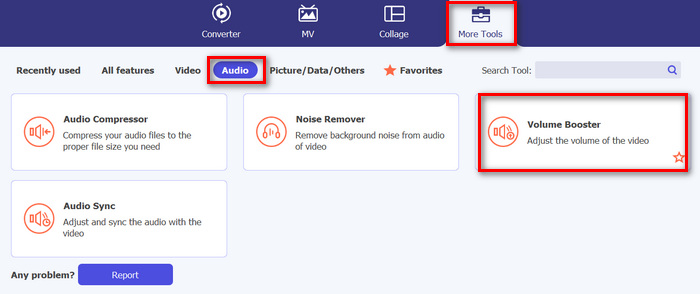
Krok 2. Kliknutím na tlačítko Přidat video do zesilovače hlasitosti importujete soubor MP3.
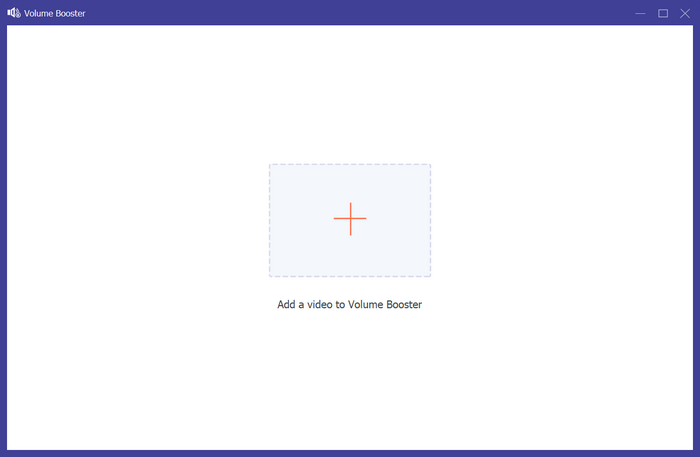
Krok 3. Poté, chcete-li zvýšit hlasitost MP3 svého zvukového souboru, posuňte lištu v sekci hlasitosti doprava nebo zadejte procento požadované hlasitosti zvuku. Tento nástroj může zvýšit hlasitost zvuku až na 200%.
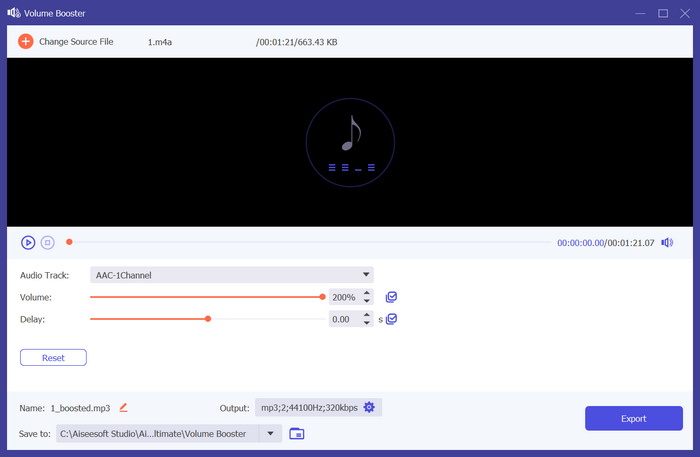
Krok 4. Po dokončení klikněte na Ozubené kolo ikonu níže pro přístup k Nastavení výstupu. Vyberte Formát zvuku a v nabídce Formát vyberte požadovaný formát zvuku a klikněte OK.
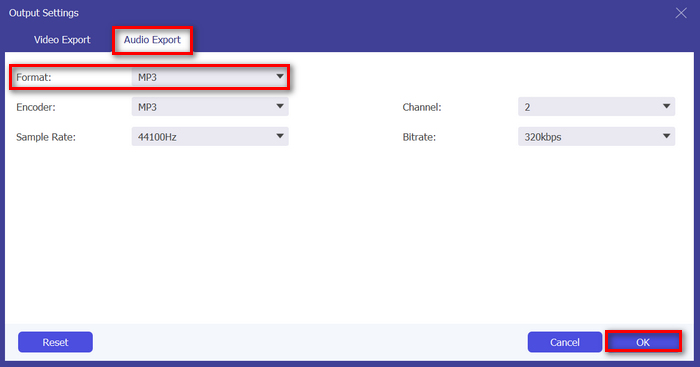
Krok 5. Po dokončení uložte zvuk kliknutím na Vývozní knoflík.
Pokud chceš upravit informace o metadatech MP3, můžete také přepnout na Toolbox, abyste to udělali.
Video Converter Ultimate je skutečně konečným snem každého. Koho by napadlo mít nástroj typu vše v jednom pro vaše potřeby v oblasti videa a zvuku? Díky podpoře různých zvukových formátů je ideální pro práci s různými mediálními soubory. Jeho uživatelsky přívětivé a velmi intuitivní rozhraní jej činí dostupným a snadným pro začátečníky a jeho schopnost zvýšit hlasitost MP3 bez ztráty kvality zajišťuje výsledky na profesionální úrovni. Celkově je tento nástroj ideální, pokud hledáte profesionální a bezztrátový výstup při zvyšování hlasitosti vašich souborů MP3.
Část 2: Zvýšení hlasitosti MP3 v Premiere Pro
Pokud na svém zařízení používáte aplikaci Adobe Premiere Pro nebo víte, jak ji používat? Dobrou zprávou je, že kromě výkonných funkcí pro úpravu videa můžete pomocí této softwarové aplikace snadno zvýšit hlasitost MP3.
Chcete-li to provést, postupujte takto:
Krok 1. Nejprve použijte Nástroj pro výběr vyberte zvukový klip, u kterého chcete zvýšit hlasitost.
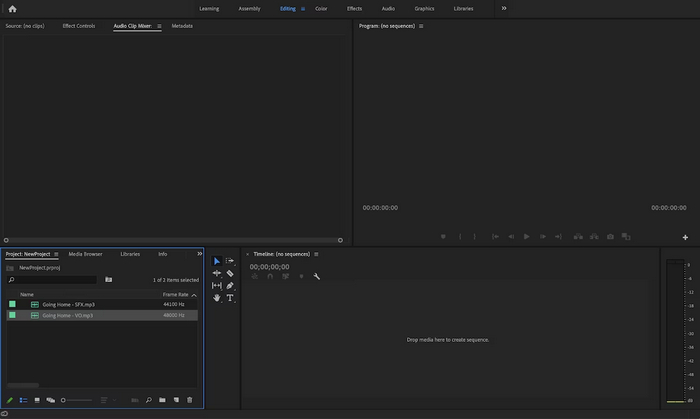
Krok 2. Klepněte pravým tlačítkem myši na zvukovou stopu a poté v místní nabídce vyberte možnost Zisk zvuku volba.
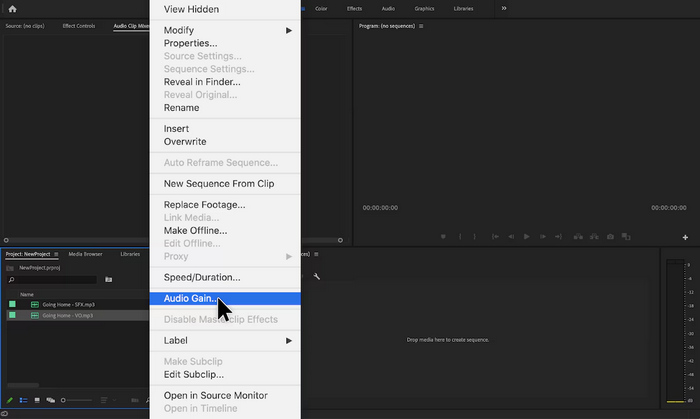
Krok 3. Nyní, chcete-li zvýšit hlasitost zvuku, upravte dB pomocí kladného čísla v poli Audio Gain.
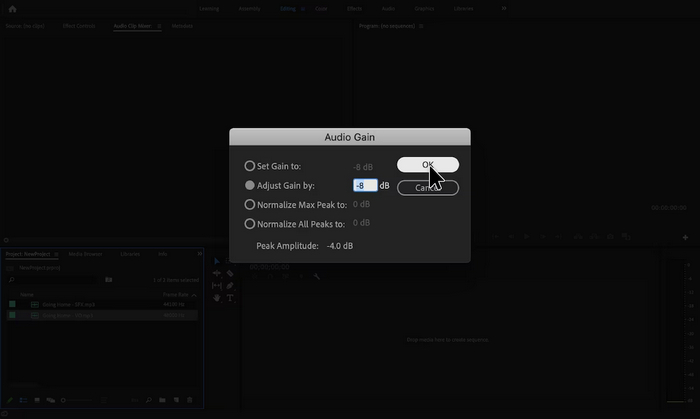
Krok 4. Po dokončení stačí kliknout OK.
Adobe Premiere Pro je skutečně mocný nástroj, protože kromě úprav může být neuvěřitelně užitečný pro uživatele, kteří jej používají ke snadnému zvýšení hlasitosti MP3. Tento proces je přímočarý a rychlý, umožňuje uživatelům upravit úrovně hlasitosti pouhými několika kliknutími a software zajišťuje vysoce kvalitní úpravy při zachování původní čistoty zvuku. Navíc pro ty, kteří již používají Premiere Pro pro úpravy videa, je vhodné spravovat zvuk na stejné platformě. Existují však některé nevýhody. Software může být ohromující a může začátečníkům vyžadovat křivky učení, takže je pro ně méně uživatelsky přívětivý. Vyžaduje také předplatné, které může být nákladné pro ty, kteří jej potřebují pouze pro jednoduché úkoly.
Část 3: Zvyšte hlasitost MP3 pomocí Audacity
Audacity je bezplatný multiplatformní audio software, který uživatelům umožňuje nahrávat, upravovat a manipulovat se zvukovými soubory, včetně zvýšení hlasitosti souborů MP3. Tato funkce je zvláště užitečná pro zvýšení čistoty zvuku a zajištění konzistentní úrovně zvuku na různých médiích.
Chcete-li použít tento nástroj, postupujte takto:
Krok 1. V hlavním rozhraní nástroje přejděte na Soubor a vybrat Zvuk pro import souboru MP3, u kterého chcete zvýšit hlasitost.
Krok 2. Poté přejděte na Vybrat tab a klikněte Všechno vyberte zvuk, který chcete upravit.
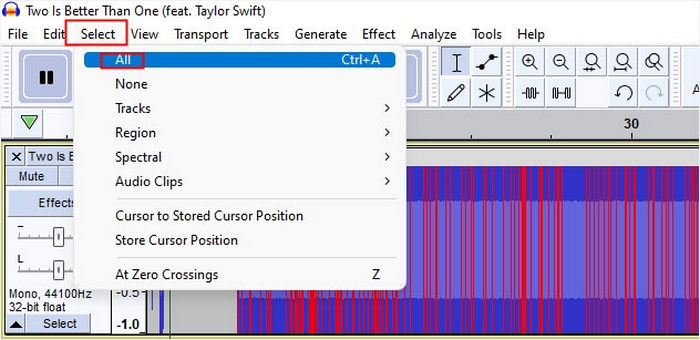
Krok 3. Nyní, chcete-li upravit hlasitost, přejděte na Účinek menu a vyberte Efekt zesílit nebo normalizovat. Poté upravte nastavení efektu. Odtud můžete zvýšit hlasitost vložením nebo změnou decibelu s kladnou hodnotou.
Pokud máte více zvukových stop, které musíte zvládnout a chcete kombinovat více zvukových souborů, stačí je vložit do časové osy pro další úpravy.
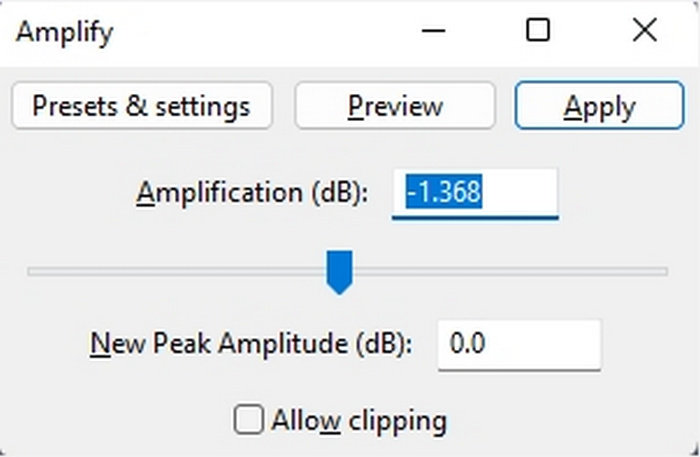
Krok 4. Chcete-li slyšet změny, zda se hlasitost zvýšila nebo ne, můžete si ji prohlédnout, a když bude dobrá, stačí kliknout OK.
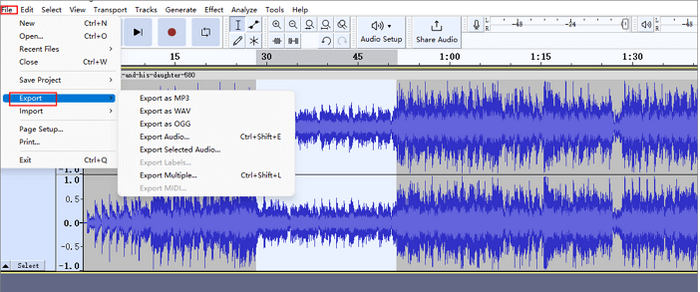
Krok 5. Nakonec pro uložení souboru přejděte na Vývozní a exportujte soubor jako MP3.
Stručně řečeno, Audacity je vynikající, nákladově efektivní řešení pro zvýšení hlasitosti MP3 a provádění různých úprav zvuku. Existují však určitá omezení, která je třeba vzít v úvahu, například jeho rozhraní může představovat výzvy pro nové uživatele, zejména při procházení všech funkcí. Kromě toho postrádá některé pokročilé funkce a možnosti, které lze nalézt v profesionálním softwaru pro úpravu zvuku. Navzdory tomu zůstává tento nástroj výkonným a cenným nástrojem pro mnoho potřeb úpravy zvuku.
Část 4: Zvýšení hlasitosti MP3 online
MP3Louder je bezplatný online nástroj, který uživatelům umožňuje zvýšit hlasitost MP3 přímo na webu. Poskytuje možnost upravit úrovně hlasitosti souborů MP3 a efektivně je zesílit, aby byly hlasitější.
Chcete-li použít tento nástroj, postupujte takto:
Krok 1. Ve webovém rozhraní MP3Louder klikněte na Prohlížeč pro import zvukového souboru, u kterého chcete zvýšit hlasitost.
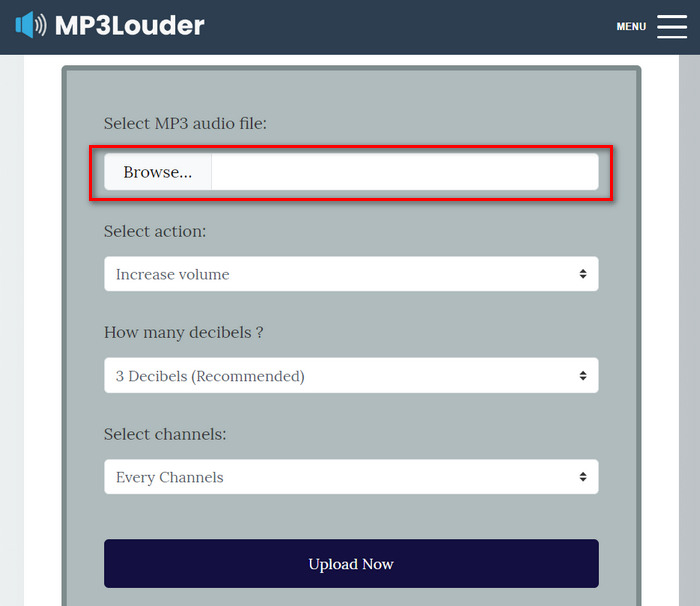
Krok 2. Poté si vyberte Zvýšit hlasitost v Vyberte možnost Akce Jídelní lístek.
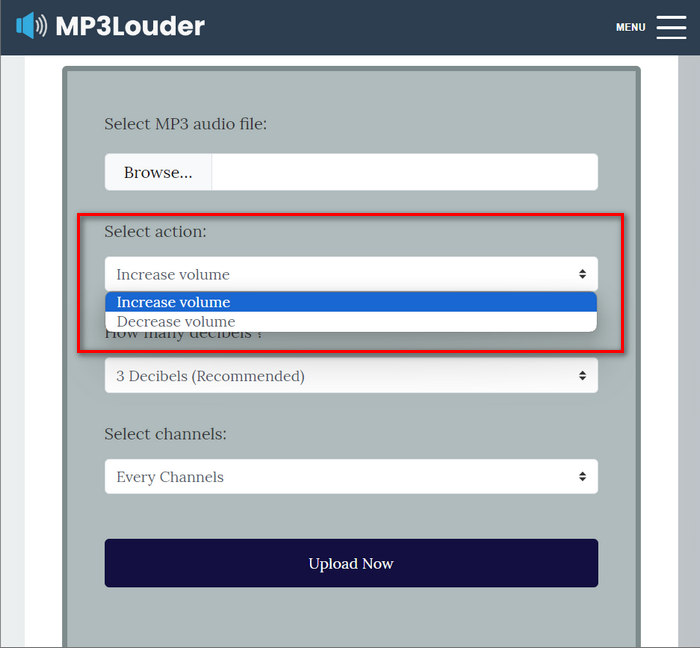
Krok 3. Také v Kolik decibelů menu, vyberte ten, který potřebujete. Můžete si vybrat od 1 do 50 decibelů.
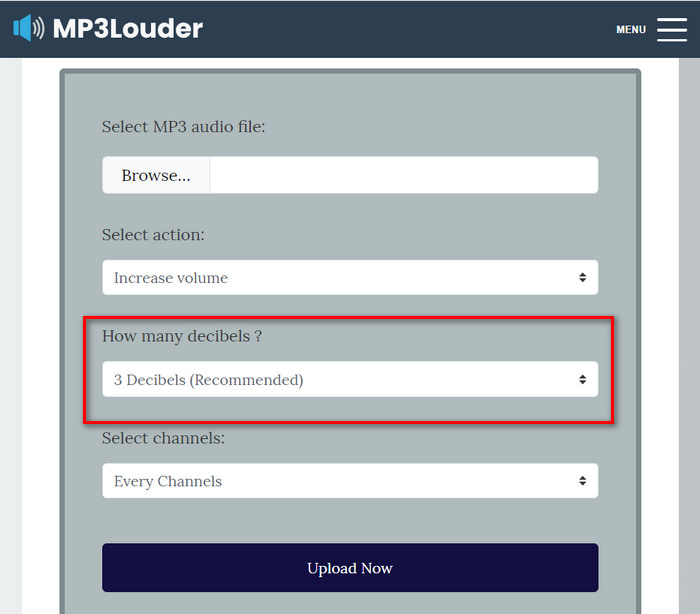
Krok 4. V Vyberte Kanál menu, vyberte si ten, který preferujete. Můžete si vybrat Každý kanál, Levý kanálnebo Pravý kanál.
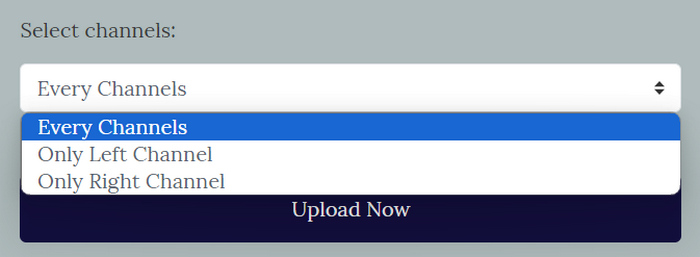
Krok 5. Nakonec klikněte nahrát nyní k zahájení procesu. Jakmile je hotovo, můžete si soubor stáhnout.
MP3Louder se ukazuje jako pohodlné online řešení pro uživatele, kteří chtějí bez námahy zvýšit hlasitost svých zvukových souborů MP3. Jeho přímočaré rozhraní umožňuje snadný import zvukových souborů a možnost upravit úrovně hlasitosti pomocí přizpůsobitelných přírůstků decibelů poskytuje flexibilitu. Tento nástroj však může postrádat pokročilé funkce a přesnost, kterou lze nalézt v profesionálním softwaru pro úpravu zvuku. MP3Louder však slouží jako praktický nástroj pro snadné zvýšení hlasitosti MP3, zejména pro uživatele, kteří hledají bezplatné a dostupné online řešení.
Část 5: Porovnání 4 metod pro zvýšení hlasitosti MP3
| MP3 zesilovač hlasitosti | Podporovaný operační systém (OS) | Kvalita zvuku | Snadnost použití | Další funkce |
| Video Converter Ultimate | Windows a MacOS | Vysoký | Snadný | Přizpůsobitelné nastavení výstupu, kde uživatelé mohou změnit formát zvuku, datový tok a vzorkovací frekvenci. |
| Premier Pro | Windows a MacOS | Vysoký | Mírný | Ovládání faderu a Clip mixer. |
| Drzost | Windows, MacOS a Linux | Vysoký | Mírný | Snížení hluku. |
| MP3 hlasitěji | Webový | Mírný | Snadný | Žádné další funkce. |
Část 6: Často kladené otázky o zvýšení hlasitosti MP3
Jaký je nejlepší zesilovač hlasitosti?
Nejlepší zesilovač hlasitosti závisí na vašich konkrétních potřebách a preferencích. Nástroj jako Video Converter Ultimate nabízí různá vylepšení zvuku nad rámec zvýšení hlasitosti. Je nejlepší pro svůj přímý způsob zvýšení hlasitosti MP3, kompatibilitu s různými formáty a přizpůsobitelné nastavení výstupu.
Mohu získat svazek 200% na VLC?
Ano. VLC media player umožňuje uživatelům zvýšit hlasitost až o 200%. Jednoduše nastavte posuvník hlasitosti ve VLC nebo použijte ovladače hlasitosti na vašem zařízení ke zvýšení hlasitosti.
Jaký je limit hlasitosti na MP3 přehrávači?
Výchozí maximální limit hlasitosti na an Mp3 přehrávač je 85 decibelů.
Závěr
Stručně řečeno, nutnost zvýšit hlasitost MP3 závisí na různých potřebách uživatele. Ale bez ohledu na to existují různé nástroje a metody k řešení tohoto problému. Ať už hledáte snadné použití, kompatibilitu s různými formáty nebo přizpůsobitelné nastavení výstupu, vyberte si nástroj, který nejlépe vyhovuje vašim preferencím. S dostupnými možnostmi, jako je Video Converter Ultimate, Premier Pro, Audacity a MP3Louder, je nalezení dokonalého řešení vzdáleno pouhým kliknutím. Zvyšte hlasitost svého MP3 ještě dnes a vychutnejte si jasnější a hlasitější zvukové zážitky.



 Video Converter Ultimate
Video Converter Ultimate Screen Recorder
Screen Recorder